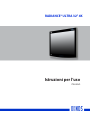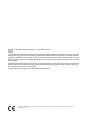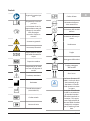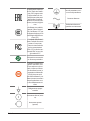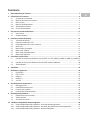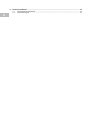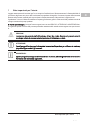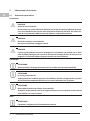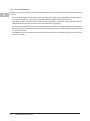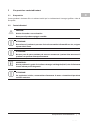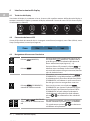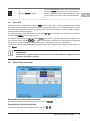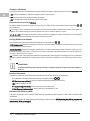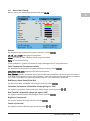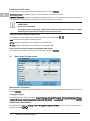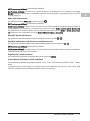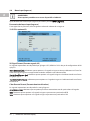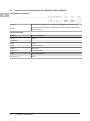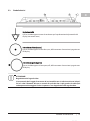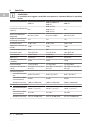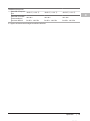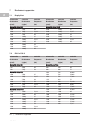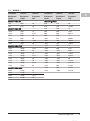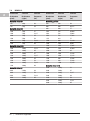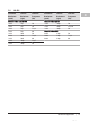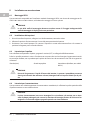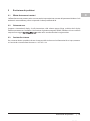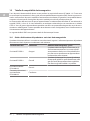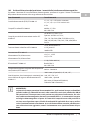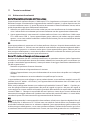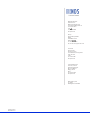NDS Radiance Ultra 4K 32" Manuale del proprietario
- Tipo
- Manuale del proprietario

RADIANCE® ULTRA 32" 4K
Istruzioni per l’uso
ITALIANO

it © 2023 NDS Surgical Imaging, LLC. Tutti i diritti riservati.
Le informazioni contenute nel presente documento sono state attentamente controllate e ritenute accurate,
tuttavia non viene fornita alcuna garanzia riguardo alla correttezza del loro contenuto. Questo documento è
soggetto a modifiche senza preavviso. NDS fornisce queste informazioni esclusivamente a titolo di riferi-
mento. Qualsiasi riferimento a prodotti di altri fornitori non implica alcuna raccomandazione o approvazione
di tali prodotti.
Il presente documento contiene informazioni proprietarie protette da copyright. Nessuna parte del presente
manuale può essere riprodotta meccanicamente, elettronicamente o con qualsiasi altro mezzo, in alcuna for-
ma, senza il previo consenso scritto di NDS.
Tutti i marchi commerciali sono di proprietà dei rispettivi titolari.
Questo prodotto soddisfa i requisiti della norma EN60601-1 ed è quindi conforme al regolamento sui dispositivi medici 2017/745
dell’Unione europea.

Simboli
Simboli
Seguire le Istruzioni per
l'uso
Rispettare le istruzioni
per l’uso
Le istruzioni d’uso e le
copie tradotte sono pub-
blicate sul sito web di
NDS alla pagina:
www.ndssi.com/user-
manuals/
Avvertenza generale
Avvertenza; Elettricità
Rappresentante autoriz-
zato nella Comunità Eu-
ropea
Dispositivo medico
Autorizzato per la vendi-
ta o l’uso solo da parte di
medici
Prudenza, attenzione
Produttore
Data di fabbricazione
(AAAA-MM-GG)
Codice articolo
Numero di serie
Codice di lotto
Limitazione della pres-
sione atmosferica
Limitazione dell’umidità
dell’aria
Limitazione della tempe-
ratura
Smaltimento
Fragile
Proteggere dall’umidità
Fragile, proteggere
dall’umidità
Alto - basso
Conforme alla norma IEC
60601-1 incluse le devia-
zioni nazionali per gli
Stati Uniti e il Canada
nella rispettiva versione
in vigore
Il marchio di certificazio-
ne dell’Associazione de-
gli standard canadesi
(Canadian Standards As-
sociation, CSA) rappre-
senta l’approvazione di
sicurezza della Canadian
Standards Association
per il Canada e gli Stati
Uniti.
it

Il certificato di conformi-
tà EAC (EurAsian Confor-
mity, EAC) rappresenta
l’approvazione di sicu-
rezza da parte dei paesi
dell’Unione Doganale:
Bielorussia, Russia, Kaza-
kistan, Armenia, Kirghizi-
stan.
Certificato cinese obbli-
gatorio (China Compul-
sory Certificate, CCC) per
le apparecchiature per la
tecnologia dell’informa-
zione (ITE).
Il simbolo della United
States Federal Communi-
cations Commission
(Commissione federale
per le comunicazioni
[USA FCC]) indica la con-
formità EMC ai sensi de-
gli standard FCC.
Il dispositivo non contie-
ne sostanze pericolose
Contiene sostanze sog-
gette a restrizioni. Il nu-
mero racchiuso nel sim-
bolo si riferisce al Perio-
do di utilizzo (in anni) a
protezione ambientale
(EPUP), durante cui è
possibile utilizzare il pro-
dotto in tutta sicurezza e
dopo il quale deve esse-
re immediatamente rici-
clato.
Collegamento equipo-
tenziale
Interruttore chiuso (acce-
so).
Interruttore aperto
(spento).
Terra di protezione; mes-
sa a terra di protezione
Corrente alternata
Radiazioni elettroma-
gnetiche non ionizzanti
Simboli

Sommario
1 Note importanti per l'utente ..................................................................................................................... 7
2 Informazioni di sicurezza........................................................................................................................... 8
2.1 Avvertenze e precauzioni...............................................................................................................................................8
2.2 Requisiti di sicurezza del sistema.................................................................................................................................9
2.3 Messa a terra........................................................................................................................................................................9
2.4 Requisiti di alimentazione..............................................................................................................................................9
2.4.1 Alimentazione elettrica ...................................................................................................................................................9
2.4.2 Cavo di alimentazione ..................................................................................................................................................10
3 Uso previsto e controindicazioni ............................................................................................................11
3.1 Uso previsto......................................................................................................................................................................11
3.2 Controindicazioni...........................................................................................................................................................11
4 Interfaccia utente del display..................................................................................................................12
4.1 Tastierino del display ....................................................................................................................................................12
4.2 Panoramica del menu OSD.........................................................................................................................................12
4.3 Navigazione del menu con il tastierino.................................................................................................................. 12
4.4 Menu OSD ......................................................................................................................................................................... 13
4.5 Menu Picture (Immagine)............................................................................................................................................13
4.6 Menu Color (Colore) ......................................................................................................................................................15
4.7 Menu Setup (Configurazione).................................................................................................................................... 16
4.8 Menu Input (Ingresso)...................................................................................................................................................18
5 Pannello di connessione ..........................................................................................................................19
5.1 Pannello di connessione Radiance Ultra 4K/UHD 12G-SDI (90R0123, 90R0124, 90R0125 e 90R0129)
...............................................................................................................................................................................................19
5.2 Pannello di connessione Radiance Ultra 4K/UHD Standard (90R1032)...................................................... 20
5.3 Simboli elettrici ...............................................................................................................................................................21
6 Specifiche ..................................................................................................................................................22
7 Risoluzioni supportate.............................................................................................................................24
7.1 DisplayPort........................................................................................................................................................................ 24
7.2 DVI-1 e DVI-2 ....................................................................................................................................................................24
7.3 HDMI N. 1...........................................................................................................................................................................25
7.4 HDMI N. 2...........................................................................................................................................................................26
7.5 12G-SDI...............................................................................................................................................................................27
8 Installazione e manutenzione .................................................................................................................28
8.1 Montaggio VESA............................................................................................................................................................. 28
8.2 Installazione del copricavi...........................................................................................................................................28
8.3 Istruzioni per la pulizia..................................................................................................................................................28
8.4 Istruzioni per la manutenzione..................................................................................................................................28
9 Risoluzione dei problemi .........................................................................................................................29
9.1 Effetto fantasma nei caratteri..................................................................................................................................... 29
9.2 Schermata nera ............................................................................................................................................................... 29
9.3 Servizio di assistenza.....................................................................................................................................................29
10 Tabelle di compatibilità elettromagnetica.............................................................................................30
10.1 Guida e dichiarazione del produttore - emissioni elettromagnetiche........................................................ 30
10.2 Guida e dichiarazione del produttore - immunità alle interferenze elettromagnetiche......................31
10.3 Guida e dichiarazione del produttore - distanze consigliate.......................................................................... 32
it

11 Termini e condizioni.................................................................................................................................33
11.1 Dichiarazioni di conformità ........................................................................................................................................33
11.2 Informativa legale ..........................................................................................................................................................34
it

7 / 36
Note importanti per l'utente | 7
1 Note importanti per l'utente
Leggere attentamente le istruzioni per l'uso e acquisire familiarità con il funzionamento e la funzionalità del di-
spositivo e degli accessori prima dell'uso durante le procedure chirurgiche. Il mancato rispetto delle istruzioni
elencate nel presente manuale può causare danni o malfunzionamenti al dispositivo e/o agli accessori.
Il produttore si riserva il diritto di modificare l'aspetto, gli elementi grafici e i dati tecnici del prodotto tramite lo
sviluppo continuo dei propri prodotti.
Si ricorda quanto segue: i paragrafi contrassegnati con i termini PERICOLO, ATTENZIONE e AVVERTENZA han-
no significati speciali. È necessario prestare particolare attenzione alle sezioni contrassegnate con questi termi-
ni.
PERICOLO!
La sicurezza del paziente, dell’utilizzatore o di terzi è a rischio. Osservare il presente avverti-
mento per evitare di arrecare lesioni al paziente, all’utilizzatore o a terzi.
ATTENZIONE!
Questi paragrafi contengono informazioni necessarie all’operatore per utilizzare in modo ap-
propriato l’apparecchio o gli accessori.
AVVERTENZA!
Questi paragrafi contengono informazioni che illustrano più dettagliatamente le istruzioni o
forniscono utili indicazioni aggiuntive.
it

8 / 36
8 | Informazioni di sicurezza
2 Informazioni di sicurezza
2.1 Avvertenze e precauzioni
Avvertenze
PERICOLO!
Rischio di scosse elettriche
Una tensione non isolata all'interno dell'unità può essere di intensità sufficiente da provo-
care scosse elettriche. Non toccare alcun componente all'interno dell'unità. Per ridurre il ri-
schio di scosse elettriche, NON rimuovere la copertura o il pannello posteriore.
PERICOLO!
Rischio di incendio o scosse elettriche
Non esporre il prodotto a pioggia o umidità.
PERICOLO!
Lasciare (costantemente) una stessa immagine fissa visualizzata sul monitor per un inter-
vallo di tempo prolungato può causare la ritenzione di immagini. Evitare di lasciare un’im-
magine fissa sul monitor oppure spegnerlo quando non viene utilizzato.
Precauzioni
ATTENZIONE!
Questo prodotto è un dispositivo medico di Classe I. Non sono consentite modifiche.
ATTENZIONE!
In caso di grave incidente
Segnalare qualsiasi incidente grave che si è verificato in relazione all'apparecchio al produt-
tore e all'autorità competente del Paese in cui risiede l'utilizzatore e/o il paziente.
ATTENZIONE!
Diritto federale americano (solo per il mercato USA)
Secondo il diritto federale americano l’apparecchio deve essere acquistato esclusivamente
da un medico o su sua prescrizione.
Note
AVVERTENZA!
Il prodotto è progettato per il funzionamento continuo.
it

9 / 36
Informazioni di sicurezza | 9
AVVERTENZA!
Questo apparecchio/sistema è previsto per l'uso esclusivo da parte di professionisti del set-
tore sanitario.
AVVERTENZA!
All'interno non sono presenti componenti riparabili dall'utente. Per l'assistenza rivolgersi a
personale qualificato.
2.2 Requisiti di sicurezza del sistema
Le apparecchiature esterne collegate all'ingresso/uscita del segnale o ad altri connettori di questo prodotto
per l'uso in un ambiente paziente devono essere conformi ai requisiti delle norme di sicurezza ISO e ANSI/AA-
MI ES/EN/IEC 60601-1. Una persona che colleghi tali apparecchiature a questo prodotto ha, per definizione,
formato un sistema ed è responsabile della conformità di tale sistema alle medesime norme di sicurezza ISO e
ANSI/AAMI ES/EN/IEC 60601-1.
2.3 Messa a terra
Questo prodotto è alimentato da una sorgente di energia elettrica esterna per apparecchiature di classe I in
base al regolamento sui dispositivi medici 2017/745 dell’Unione europea. È responsabilità dell’installatore te-
stare la messa a terra del prodotto per verificarne la conformità ai requisiti di impedenza ospedalieri, locali e
nazionali.
Sul retro del prodotto è presente un morsetto di terra da utilizzare per la messa a terra del telaio dell’unità.
Questo tipo di messa a terra deve essere installato in osservanza alle norme applicabili agli impianti elettrici.
2.4 Requisiti di alimentazione
2.4.1 Alimentazione elettrica
Il prodotto è conforme alle norme di sicurezza elencate solo quando è utilizzato con il cavo di alimentazione
per uso ospedaliero fornito:
Modello RADIANCE® ULTRA 32" 4K
Alimentatore BridgePower BPM150S24F06
Ingresso CA 100 - 240 V, da 50 a 60 Hz
Uscita CC 24 V CC, 6,25 A, 150 W
it

10 / 36
10 | Informazioni di sicurezza
2.4.2 Cavo di alimentazione
Utilizzare il cavo di alimentazione di grado ospedaliero fornito con la spina corretta per la presa di alimentazio-
ne in uso.
• Il cavo di alimentazione è l'unico dispositivo designato per scollegare il prodotto dalla sorgente elettrica.
Per spegnere il prodotto, scollegare il cavo di alimentazione dalla presa di corrente elettrica.
• Il prodotto e gli altri dispositivi medici devono essere posizionati in modo che il cavo di alimentazione e il
collegamento alla presa di corrente elettrica siano facilmente raggiungibili.
• Se si rende necessario l'uso di un cavo di prolunga o di una ciabatta per il collegamento di questo prodotto
alla presa di corrente elettrica, verificare che il cavo di alimentazione possa essere collegato in modo sicuro
al cavo o alla ciabatta.
• Il prodotto deve essere alimentato da un circuito con presa centrale se utilizzato negli Stati Uniti a tensioni
superiori a 120 volt.
it

11 / 36
Uso previsto e controindicazioni | 11
3 Uso previsto e controindicazioni
3.1 Uso previsto
Questo prodotto è destinato all'uso in ambienti medici per la visualizzazione di immagini grafiche e video di
alta qualità.
3.2 Controindicazioni
PERICOLO!
Rischio di incendio o scosse elettriche
Non esporre il prodotto a pioggia o umidità.
ATTENZIONE!
Non utilizzare il prodotto in presenza di miscele anestetiche infiammabili con aria, ossigeno
o protossido di azoto.
ATTENZIONE!
Nessuna parte di questo prodotto può entrare a contatto con i pazienti. Non toccare mai il
prodotto e un paziente contemporaneamente.
AVVERTENZA!
Questo prodotto è in grado di visualizzare immagini radiologiche (PACS) solo di riferimento
e non è indicato per fini diagnostici.
ATTENZIONE!
Per applicazioni critiche, raccomandiamo fortemente di tenere a immediata disposizione
un’unità sostitutiva.
it

12 / 36
12 | Interfaccia utente del display
4 Interfaccia utente del display
4.1 Tastierino del display
Il tastierino del display è posizionato in basso al centro sulla superficie anteriore dell’involucro del display e
contiene i comandi per regolare i parametri del display utilizzando il sistema di menu OSD (On Screen Display,
Visualizzazione su schermo).
4.2 Panoramica del menu OSD
Il menu OSD include dei comandi divisi in 4 categorie: menu Picture (Immagine), menu Color (Colore), menu
Setup (Configurazione) e menu Input (Ingresso).
4.3 Navigazione del menu con il tastierino
Pulsante INPUT (INGRESSO) Per aprire direttamente il menu Input (Ingresso), toc-
care il pulsante INPUT (INGRESSO). Le opzioni del se-
gnale di ingresso sono visualizzate nella colonna di
destra. Vedere Menu Input (Ingresso) [}18].
Pulsante MENU Per aprire il Menu OSD, toccare il pulsante MENU. Ini-
zialmente viene visualizzato il menu Picture (Immagi-
ne) con le informazioni sull'ingresso corrente, elencate
sopra le schede del menu.
Pulsante SCROLL(SCORRIMENTO):
controllo di selezione verticale
Per accedere a un menu, toccare il pulsante SCROLL
(SCORRIMENTO). La riga del parametro superiore vie-
ne selezionata con il primo tocco del pulsante SCROLL
(SCORRIMENTO) e la selezione si sposta verso il basso
fino alla riga successiva con ogni tocco successivo.
Per uscire da un menu, usare il pulsante SCROLL
(SCORRIMENTO) per spostare la selezione alla riga in-
feriore del menu, quindi toccare il pulsante SCROLL
(SCORRIMENTO) una sola volta per evidenziare la
scheda del menu, nella quale è possibile utilizzare i
pulsanti o per selezionare un'altra scheda del
menu.
Pulsanti LEFT / RIGHT (SINISTRA/DE-
STRA): controlli di selezione orizzon-
tale
Per regolare un parametro, selezionare la riga del pa-
rametro utilizzando il pulsante SCROLL (SCORRIMEN-
TO), quindi toccare i pulsanti o per selezionare
o modificare un'impostazione.
it

13 / 36
Interfaccia utente del display | 13
Pulsante COLOR (COLORE)
Per aprire direttamente il menu Color (Colore), toccare
il pulsante COLOR (COLORE). Il menu Color (Colore)
contiene i parametri Color (Colore), Brightness (Lumi-
nosità), Contrast (Contrasto) e altri parametri descritti
in .
4.4 Menu OSD
Accedere al menu OSD toccando il pulsante MENU. Il menu OSD si apre e viene visualizzato il menu Picture
con le informazioni sull'ingresso elencate nella parte superiore del menu sopra le schede del menu. Le Opera-
ting Hours (Ore di attività) e il numero di versione del Firmware sono elencati a sinistra e a destra rispettiva-
mente sulla parte inferiore del menu.
Per selezionare altre schede del menu, toccare i pulsanti o per evidenziare una scheda menu, quindi toc-
care il pulsante SCROLL per accedere al menu.
Per regolare un parametro, toccare il pulsante SCROLL per spostare la selezione della riga verso il basso e suc-
cessivamente toccare i pulsanti o per regolare il parametro o selezionare un'impostazione. Le regolazioni
dei parametri vengono applicate in tempo reale mentre si modificano i valori o le impostazioni.
Il menu OSD si chiude automaticamente 30 secondi dopo l'ultima azione o può essere chiuso sfiorando il pul-
sante MENU.
AVVERTENZA!
Le descrizioni in grigio indicano parametri che non sono disponibili per il segnale o la confi-
gurazione dell'ingresso corrente.
4.5 Menu Picture (Immagine)
Horizontal Position (Posizione orizzontale)
Per centrare orizzontalmente l’immagine, toccare il pulsante o .
Vertical Position (Posizione verticale)
Per centrare verticalmente l’immagine, toccare il pulsante o .
it

14 / 36
14 | Interfaccia utente del display
Sharpness (Nitidezza)
Per regolare la nitidezza (ottimizzazione dei bordi) dell'immagine visualizzata, toccare il pulsante o .
= 50: il valore predefinito visualizza l'immagine come è stata ricevuta.
> 50: l'aumento dei valori rende più nitida l'immagine.
< 50: la riduzione dei valori rende meno nitida l'immagine.
Overscan (Sovrascansione) (Video)
Parametro abilitato quando il segnale in ingresso è 16:9, 480P, 576P o interlacciato. Premere il pulsante o
per selezionare.
0: l'immagine viene visualizzata a tutto schermo senza alcuna perdita di informazioni video. L'immagine po-
trebbe essere ridimensionata, ovvero con bande nere sopra e sotto o a destra e sinistra.
1, 2, 3, 4, 5 o 6: L'immagine è centrata e viene ingrandita e ritagliata in modo incrementale. Con l'ingrandi-
mento dell'immagine si perdono informazioni video su tutti i lati.
Scaling (Ridimensionamento)
Per selezionare un'opzione di ridimensionamento, toccare il pulsante o .
Fill (Riempimento): espande l'immagine video fino a riempire tutta la schermata. Le proporzioni possono non
essere visualizzate con precisione.
Aspect (Aspetto): espande l'immagine video finché la sua dimensione massima non riempie lo schermo, man-
tenendo il rapporto d'aspetto. L'immagine può essere visualizzata in formato letterbox, ovvero con bande ne-
re sopra e sotto o a destra e sinistra.
1:1: visualizza i dati video nella dimensione e nel rapporto d'aspetto originali. Le immagini con una risoluzione
inferiore rispetto a quella 4K/UHD nativa pari a 3840 x 2160 sono visualizzate su uno sfondo nero che le circon-
da.
AVVERTENZA!
Le opzioni della funzione Scaling si limitano ad Aspect quando la sovrascansione è imposta-
ta su > 0.
Rotation (Rotazione)
L'opzione di rotazione ruota l'orientamento dello schermo in base all'opzione selezionata.
• Per selezionare l'orientamento dello schermo, toccare il pulsante o .
•Off (funzione non abilitata): nessuna modifica dell'orientamento dello schermo.
•180: ruota lo schermo di 180°.
•V-Flip (Capovolgi verticale): ruota lo schermo in verticale di 180°.
•H-Flip (Capovolgi orizzontale): ruota lo schermo in orizzontale di 180°.
Rotation OSD (Rotazione OSD)
L'opzione di rotazione OSD visualizza l'indicatore di orientamento dello schermo sullo schermo all'intervallo
selezionato.
Selezionare l’opzione di visualizzazione della rotazione dello schermo: Off (Disattiva), On (Attiva), 10 seconds
(10 secondi), Blink (Lampeggia).
it

15 / 36
Interfaccia utente del display | 15
4.6 Menu Color (Colore)
Aprire il menu Color direttamente toccando il pulsante COLOR.
Gamma
Per selezionare l’impostazione di una gamma, toccare il pulsante o .
1.8, 2.0, 2.2, 2.4 o 2.6: Valori gamma preimpostati
Video: LUT (Look Up Table, tabella di ricerca) con gamma lineare
PACS: LUT con gamma DICOM
Questo prodotto è in grado di visualizzare immagini radiologiche (PACS) solo di riferimento.
Color Temperature (Temperatura colore)
Per selezionare una temperatura del colore predefinita, toccare il pulsante o .
5500, 6500, 8000, 9300: temperature del colore preimpostate.
User (Utente): quando è selezionata una temperatura del colore predefinita e gli altri parametri del colore so-
no regolati di conseguenza in base ai valori predefiniti, i valori che ne derivano vengono copiati tra i predefini-
ti per Color Temperature User (Utente temperatura colore) e viene selezionato User (Utente).
Red (Rosso)/Green (Verde)/Blue (Blu)
Per bilanciare il colore selezionato nell’immagine, toccare il pulsante o .
Saturation (Saturazione) (disponibile solo per gli ingressi YUV)
Per regolare la saturazione (intensità dei colori) dell’immagine, toccare il pulsante o .
Hue (Tonalità) (disponibile solo per gli ingressi YUV)
Per regolare la tonalità (colore) dell’immagine, toccare il pulsante o .
Brightness (Luminosità)
Per scurire o schiarire l'immagine, toccare il pulsante o .
Contrast (Contrasto)
Per regolare il contrasto dell'immagine, toccare il pulsante o .
it

16 / 36
16 | Interfaccia utente del display
Video Level (Livello video)
Per selezionare un'impostazione di livello video, toccare il pulsante o .
Normal (Normale): il segnale in ingresso viene visualizzato senza alcuna modifica.
Expanded (Espanso): estende un segnale con range limitato da 16 a 235 (220 sfumature da nero a bianco) a
un segnale con range completo, cioè da 0 a 255 (256 sfumature da nero a bianco).
AVVERTENZA!
Impostazione Expanded
Se il segnale è già a range intero, l'applicazione dell'impostazione Expanded causa il ritaglio
dell'immagine, con perdita di dettagli nelle aree chiare e scure.
Color Correction (Correzione del colore)
Per selezionare un'impostazione di correzione dei colori, toccare il pulsante o .
NDS: evita la funzione della correzione dei colori.
BT.709: regolato dalla fabbrica per soddisfare lo standard BT.709.
BT.2020: regolato dalla fabbrica per soddisfare lo standard BT.2020.
Auto Color Correction (Correzione automatica del colore)
Per selezionare Auto Color Correction (On o Off), toccare il pulsante o .
4.7 Menu Setup (Configurazione)
Menu Position (Posizione)
Per selezionare una delle 4 posizioni predefinite dello schermo per la visualizzazione del menu OSD, toccare il
pulsante o .
Language (Lingua):
Per selezionare una delle otto lingue: English (Inglese), Deutsch (Tedesco), Français (Francese), Italiano,
Svenska (Svedese), Español (Spagnolo), Nederlands (Olandese), o Pycckий (Russo), premere il pulsante o .
DPMS Enable (Abilita DPMS)
Per abilitare o disabilitare il Display Power Management System (DPMS) (Sistema di gestione dei consumi),
premere il pulsante o .
it

17 / 36
Interfaccia utente del display | 17
Off (funzione non abilitata): impostazione predefinita.
On (funzione abilitata): in assenza di un segnale di ingresso, si visualizza per 10-15 secondi un messaggio
D.P.M.S. prima che il display entri in modalità di risparmio energia. Il display si riaccende quando si ripristina il
segnale di ingresso.
Menu Lock (Blocco menu)
Per abilitare la funzione Menu Lock, premere il pulsante .
Off (funzione non abilitata): impostazione predefinita.
On (funzione abilitata): disabilita l'accesso ai menu OSD per evitare modifiche accidentali alle impostazioni di
visualizzazione. L'OSD si chiude e si visualizza brevemente il messaggio MENU LOCKED (MENU BLOCCATO).
Per sbloccare l'accesso all'OSD, tenere premuti contemporaneamente i pulsanti MENU e SCROLL (Scorrimen-
to) finché non viene visualizzato il messaggio MENU UNLOCKED (Menu sbloccato).
Backlight (Retroilluminazione)
Per regolare il livello della retroilluminazione del display, toccare il pulsante o .
Backlight Stabilization (Stabilizzazione retroilluminazione)
Per attivare o disattivare la stabilizzazione della retroilluminazione, toccare il pulsante o .
Off (funzione non abilitata): impostazione predefinita.
On (funzione abilitata): controlla l'uscita a LED per mantenere una retroilluminazione costante e compensare
il deterioramento dell'uscita a LED nel tempo.
Keypad Color (Colore tastierino)
Per modificare le impostazioni di Keypad Color, toccare il pulsante o .
Preset Defaults (Preimposta valori predefiniti)
Le impostazioni predefinite disponibili includono: Preset TC201 (Impostazione predefinita TC201), TC200 e
NeoIP.
I parametri possono essere regolati in base all'uso; tuttavia, le regolazioni non possono essere salvate. Ogni
volta che si seleziona un'impostazione predefinita, questa verrà caricata.
it

18 / 36
18 | Interfaccia utente del display
4.8 Menu Input (Ingresso)
AVVERTENZA!
Alcune opzioni potrebbero non essere disponibili sul 90R0132.
Aprire direttamente il menu Input (Ingresso) toccando il pulsante INPUT (Ingresso).
Panoramica del menu Input (Ingresso)
L'immagine Primary (Primaria) viene designata mediante la selezione di un ingresso.
12 G-SDI e opzione 3D
3D Signal Format (Formato segnale 3D)
Le seguenti impostazioni sono disponibili per gli ingressi SDI, HDMI-2 e DVI-2 solo per la configurazione del di-
splay 3D:
None (Nessuno) (2D): selezionare questa opzione se il segnale in ingresso viene pre-elaborato in 3D con for-
mato UHD riga per riga o in immagine bidimensionale standard e non tridimensionale.
Line by Line (Riga per riga): selezionare questa opzione se il segnala in ingresso è tridimensionale in un forma-
to riga per riga.
Top/Bottom (Alto/Basso): selezionare questa opzione se il segnale in ingresso è tridimensionale in un forma-
to alto/basso.
Color Domain Format (Formato dominio del colore)
Le seguenti impostazioni sono disponibili su tutti gli ingressi:
Auto (Automatico): selezionare questa opzione per rilevare automaticamente lo spazio colore del segnale.
RGB: selezionare questa opzione se il segnale in ingresso presenta uno spazio colore RGB.
YUV: selezionare questa opzione se il segnale in ingresso presenta uno spazio colore YUV.
it

19 / 36
Pannello di connessione | 19
5 Pannello di connessione
5.1 Pannello di connessione Radiance Ultra 4K/UHD 12G-SDI (90R0123, 90R0124, 90R0125 e
90R0129)
Configurazione 12G-SDI
12G-SDI IN L'ingresso accetta un segnale 12 G-SDI da visualizzare come immagine UHD.
12G-SDI OUT L'uscita è attiva solo con il monitor acceso e il segnale applicato a 12 G-SDI.
USB Servizio 1/Servizio 2 Connettore designato per l'installazione degli aggiornamenti firmware.
RS-232 Connettore modulare a 6 pin utilizzato per l'ingresso del comando seriale
unificato (USC).
Tipi di connettore
Ingressi Tipi di connettore
12G-SDI BNC
DVI–In 1 e 2 DVI-D
DisplayPort
HDMI 1 e 2 Tipo A
RS-232 Modulare a 6 pin
Service 1 USB mini B
Service 2 USB Micro AB
Ingresso CC XLR, tipo Neutrik
Uscite Tipi di connettore
12G-SDI BNC
DVI–Out 1 e 2 DVI-D
it

20 / 36
20 | Pannello di connessione
5.2 Pannello di connessione Radiance Ultra 4K/UHD Standard (90R1032)
Configurazione standard
Service 1 Connettore designato per l'installazione degli aggiornamenti firmware.
RS-232 Connettore modulare a 6 pin utilizzato per l'ingresso del comando seriale
unificato (USC).
Tipi di connettore
Ingressi Tipi di connettore
DVI–In DVI-D
DisplayPort
HDMI Tipo A
RS-232 Modulare a 6 pin
Service 1 USB mini B
Ingresso CC XLR, tipo Neutrik
Uscite Tipi di connettore
DVI–Out 1 e 2 DVI-D
it
La pagina sta caricando ...
La pagina sta caricando ...
La pagina sta caricando ...
La pagina sta caricando ...
La pagina sta caricando ...
La pagina sta caricando ...
La pagina sta caricando ...
La pagina sta caricando ...
La pagina sta caricando ...
La pagina sta caricando ...
La pagina sta caricando ...
La pagina sta caricando ...
La pagina sta caricando ...
La pagina sta caricando ...
La pagina sta caricando ...
La pagina sta caricando ...
-
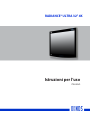 1
1
-
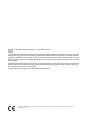 2
2
-
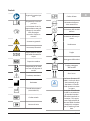 3
3
-
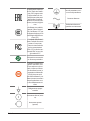 4
4
-
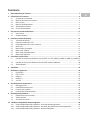 5
5
-
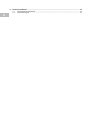 6
6
-
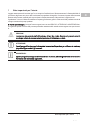 7
7
-
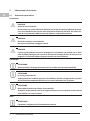 8
8
-
 9
9
-
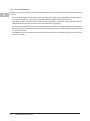 10
10
-
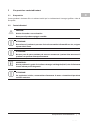 11
11
-
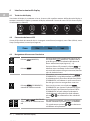 12
12
-
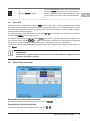 13
13
-
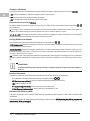 14
14
-
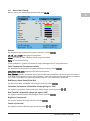 15
15
-
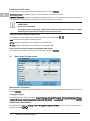 16
16
-
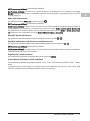 17
17
-
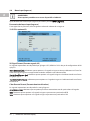 18
18
-
 19
19
-
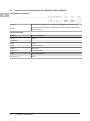 20
20
-
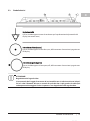 21
21
-
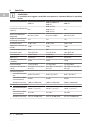 22
22
-
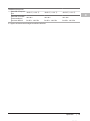 23
23
-
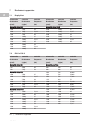 24
24
-
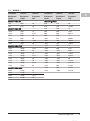 25
25
-
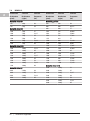 26
26
-
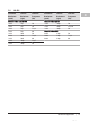 27
27
-
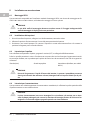 28
28
-
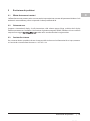 29
29
-
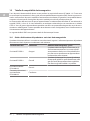 30
30
-
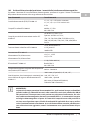 31
31
-
 32
32
-
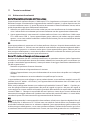 33
33
-
 34
34
-
 35
35
-
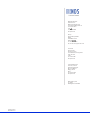 36
36
NDS Radiance Ultra 4K 32" Manuale del proprietario
- Tipo
- Manuale del proprietario
Documenti correlati
-
NDS Radiance Ultra 4K 32" Manuale del proprietario
-
NDS EndoVue 19" Manuale del proprietario
-
NDS EndoVue Plus 4K 55” Manuale del proprietario
-
NDS Radiance G2 26" HB Manuale del proprietario
-
NDS EndoVue 19", 21", 24" & 32" Manuale del proprietario
-
NDS Radiance G2 24” Manuale del proprietario
-
NDS EndoVue 24” Manuale del proprietario
-
NDS ZEROWIRE G2 Manuale del proprietario